Không gian giao lưu rộng lớn trên Facebook không chỉ là nơi chúng ta có thể trò chuyện, kết bạn với nhiều người, mà còn có thể chia sẻ mọi thông tin như hình ảnh, video tới bạn bè trong danh sách. Bên cạnh đó, nếu như chúng ta muốn tải hình ảnh Facebook về máy tính hay điện thoại cũng tương đối dễ khi chỉ cần nhấp chọn vào hình ảnh mà thôi.
Nhưng để tải video trên Facebook điện thoại iPhone, Android thì phải làm như thế nào? Đối với máy tính, để có thể tải bất cứ video nào trên Facebook sẽ có sự hỗ trợ của những công cụ hay dịch vụ trực tuyến mà chúng tôi đã hướng dẫn trong bài 2 cách tải video Facebook về máy tính không cần dùng phần mềm. Vậy với ứng dụng Facebook trên Android và iOS thì sao? Trong bài viết dưới đây, Quản trị mạng sẽ hướng dẫn bạn cách tải video Facebok về iPhone, điện thoại Android.
1. Cách tải video Facebook về điện thoại iPhone:
Để có thể tải video trên ứng dụng Facebook cho iOS, chúng ta sẽ cài đặt ứng dụng MyMedia. Mọi video Facebook sau khi tải xong sẽ xuất hiện trong mục Media của ứng dụng. Chúng ta sẽ xem ngay trên trình chạy video của ứng dụng.
Bước 1:
Trước hết bạn tiến hành tải ứng dụng MyMedia theo link bên dưới.
Sau đó, bạn khởi chạy ứng dụng trên thiết bị và có giao diện của ứng dụng như một trình duyệt web. Mục Media sẽ là nơi lưu trữ mọi video của ứng dụng. Chúng ta sẽ chạy video từ thư mục này.
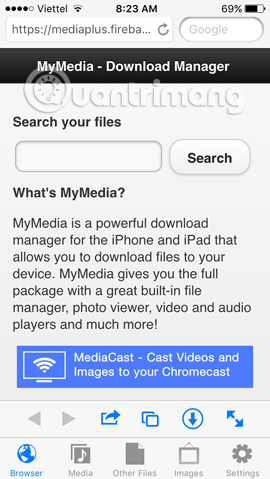
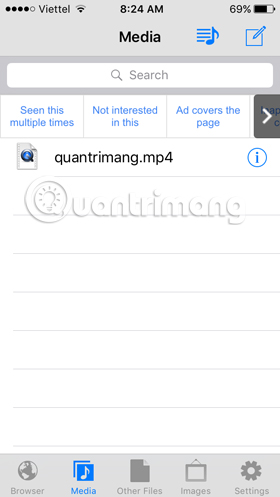
Bước 2:
Bạn mở ứng dụng Facebook trên thiết bị và mở video muốn tải về từ Facebook. Tại giao diện trình chạy video trên Facebook, bạn nhấn và giữ video sau đó xuất hiện các tùy chọn, nhấn Copy Link (Sao chép liên kết) để copy URL trực tiếp của video vào clipboard iOS.
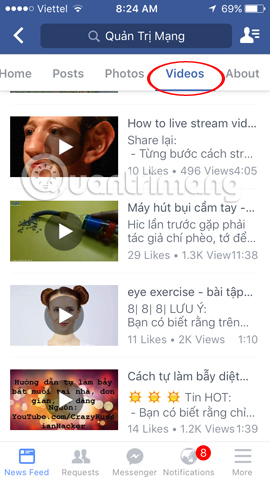
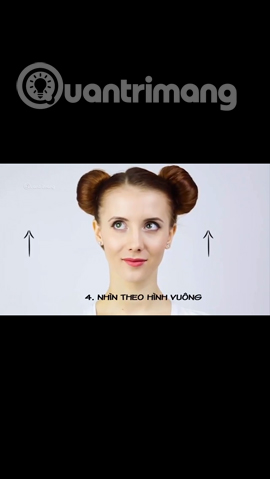
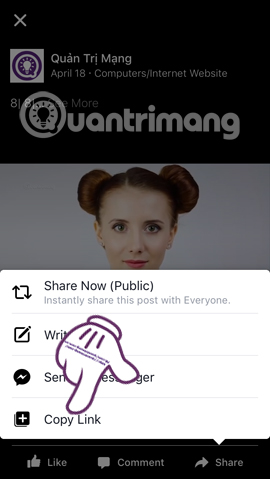
Bước 3:
Bạn mở ứng dụng MyMedia trong thiết bị lên. Chúng ta nhập và truy cập vào địa chỉ savefrom.net. Tại khung trắng Enter the URL, bạn hãy paste đường link URL của video Facebook vào đây. Sau đó, nhấn chọn biểu tượng mũi tên ngay bên cạnh thanh URL video để giải mã liên kết video.
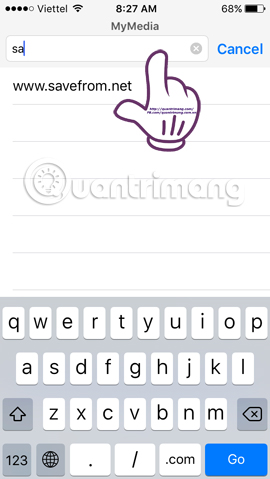
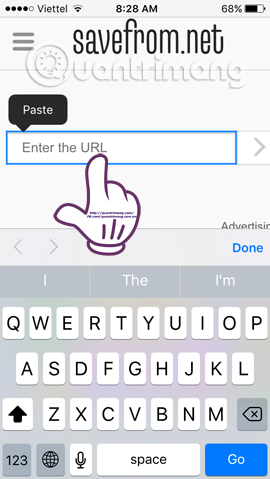
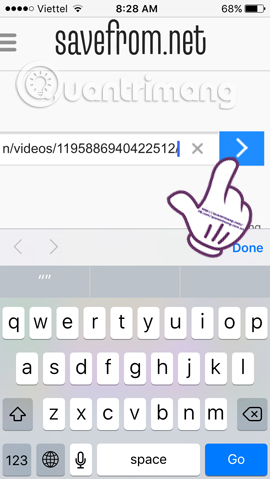
Bước 4:
Ngay sau đó, chúng ta sẽ thấy xuất hiện giao diện Download video trên Facebook. Tùy theo vào video mà chúng ta có thể nhận được các tùy chọn tải về định dạng HD hoặc SD. Bạn nhấp vào mũi tên xổ xuống màu xanh để thêm định dạng cho video muốn tải về. Chọn lựa định dạng video tải về thiết bị.
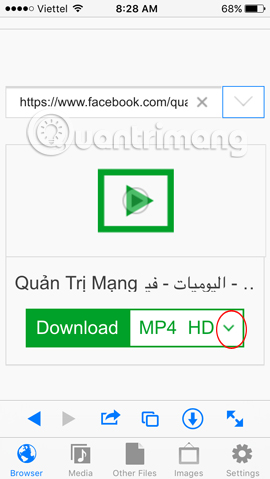
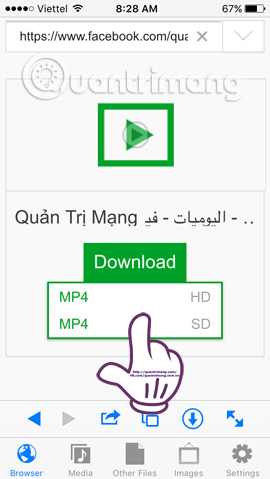
Bước 5:
Sau khi nhấn chọn định dạng video tải về, bạn sẽ thấy xuất hiện tùy chọn mới. Nhấn Download the file. Ứng dụng sẽ yêu cầu chúng ta nhập tên video tải từ Facebook và nhấn Save để tiến hành tải về.

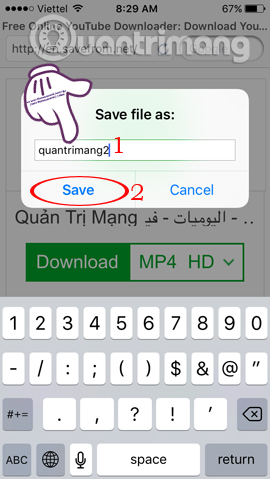
Bước 6:
Ngay sau đó, quá trình trình tải video sẽ được tiến hành. Sau khi kết thúc quá trình tải video, nhấn chọn Back trên cùng bên phải giao diện. Tại giao diện chính của ứng dụng, chọn thư mục Media. Video của bạn tải trên Facebook sẽ xuất hiện tại mục này.
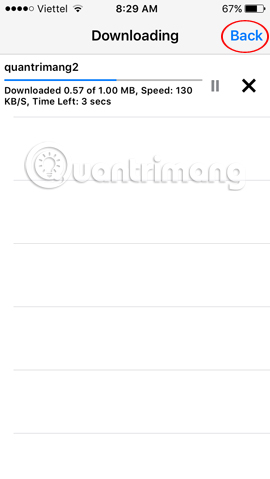
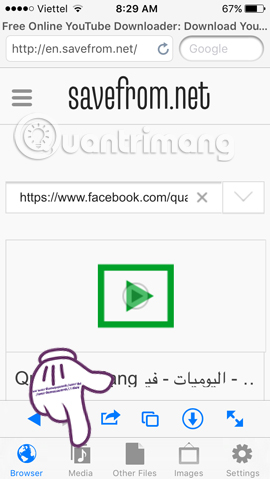
Bước 7:
Bạn nhấn chọn video muốn phát và chọn Play để chạy ngay, hoặc Save to Camera Roll để lưu về bộ sưu tập video trong iPhone.
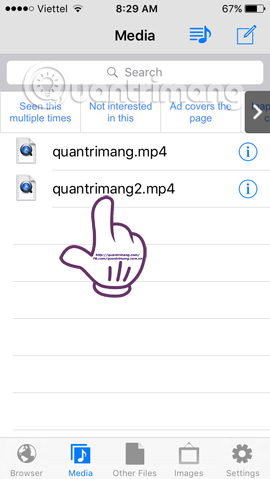
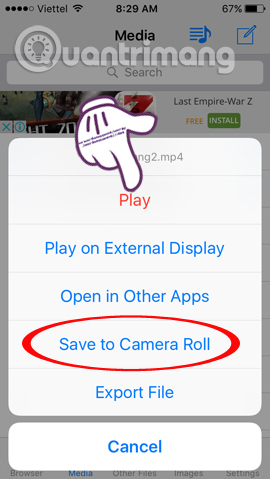
Ngay sau đó video sẽ được phát. Để tăng hay giảm âm thanh, bạn kéo thanh ngang bên dưới. Để tua đến thời gian video muốn xem, kéo thanh ngang bên trên.
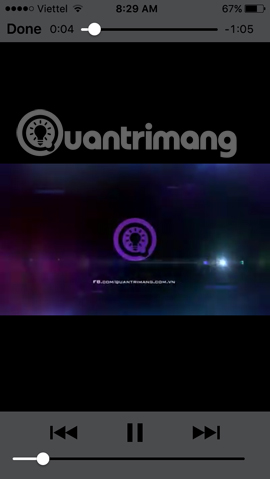
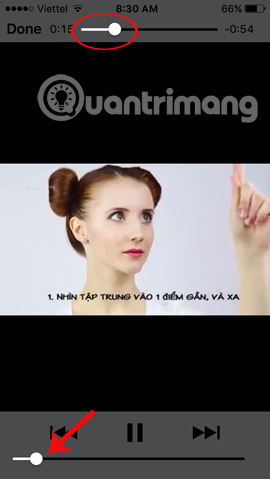
Nếu muốn tải video YouTube về iPhone bạn chỉ cần làm theo hướng dẫn này: Cách tải video YouTube trên iPhone bằng PlayerXtreme Media Player
2. Cách tải video Facebook trên Android:
Với các thiết bị Andorid, chúng ta sẽ sử dụng ứng dụng Video Downloader for Facebook.
Bước 1:
Bạn tải ứng dụng Video Downloader For Facebook cho Android theo link bên dưới. Sau đó khởi động ứng dụng trên thiết bị.
Ngay sau đó, ứng dụng sẽ xuất hiện với giao diện đăng nhập trên Facebook. Nhấp chọn Sign in with Facebook. Nếu chưa đăng nhập tài khoản Facebook, bạn hãy điền tài khoản cá nhân. Nếu đã đăng nhập, nhấn Tiếp tục để sử dụng.
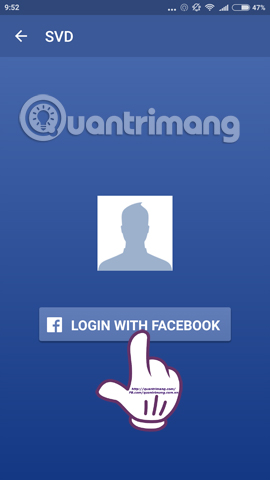
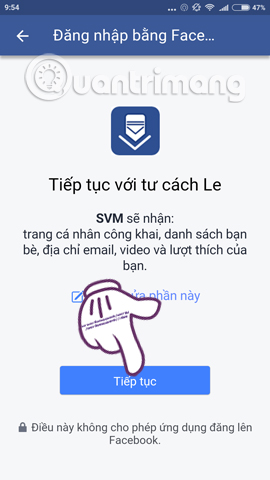
Bước 2:
Sau đó là giao diện với các tùy chọn video của ứng dụng, chẳng hạn như:
- My Uploaded Videos: Những video mà bạn đã tải lên.
- My Tagged Videos: Những video bạn được Tag.
- Page Videos: Video của trên fanpage bạn yêu thích.
- Friends Video: video của bạn bè.
- Group Videos: Video trong nhóm mà bạn từng tham gia.
- Newsfeed Video: video xuất hiện trên Newsfeed.
- Timeline Video: video xuất hiện trên Timeline
- Funny and Crazy Video: những video vui nhộn có sẵn trên ứng dụng để bạn tải lên.
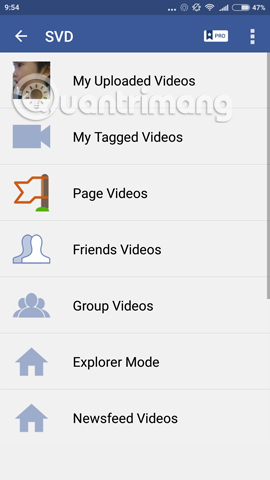
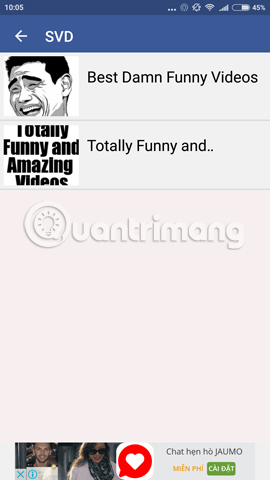
Bước 3:
Tiếp theo bạn chọn một mục nào đó để tải video về, chẳng hạn tôi chọn mục My Uploaded Video để chọn tải video. Danh mục sẽ tập hợp mọi video mà bạn đã từng tải lên trên Facebook. Nhấp chọn video muốn tải về. Sau đó nhấn Download để tải điện thoại là xong.
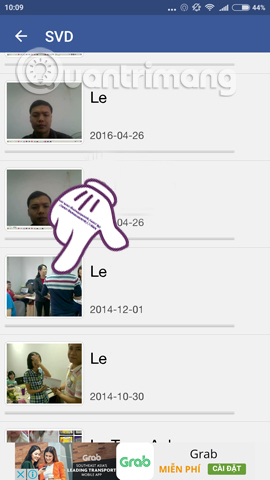
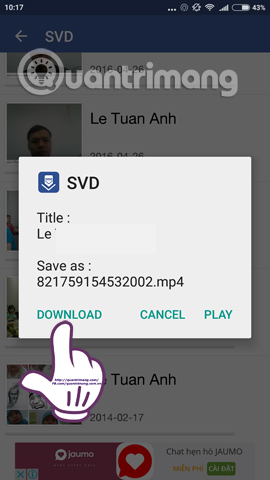
Bước 4:
Bạn mở thư mục lưu trữ video trong điện thoại và mở mục FVDvideos. Những video chúng ta tải trên Facebook sẽ được lưu trong thư mục này. Bạn chỉ cần nhấn vào video muốn phát là xong.
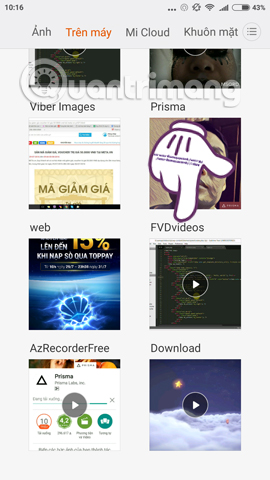
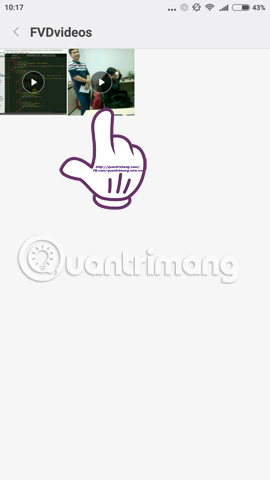
Trên đây là bài hướng dẫn tải video Facebok trên điện thoại iOS và Android với sự hỗ trợ của 2 ứng dụng MyMedia và Video Downloader For Facebook. Từ giờ, bạn có thể chọn lựa bất cứ video nào trên Facebook muốn tải về điện thoại để thưởng thức rồi nhé.
Tham khảo thêm các bài sau đây:
Chúc các bạn thực hiện thành công!
 Công nghệ
Công nghệ  AI
AI  Windows
Windows  iPhone
iPhone  Android
Android  Học IT
Học IT  Download
Download  Tiện ích
Tiện ích  Khoa học
Khoa học  Game
Game  Làng CN
Làng CN  Ứng dụng
Ứng dụng 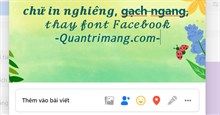



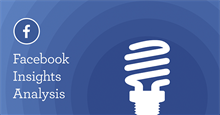
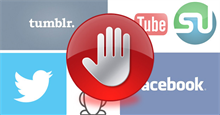













 Linux
Linux  Đồng hồ thông minh
Đồng hồ thông minh  macOS
macOS  Chụp ảnh - Quay phim
Chụp ảnh - Quay phim  Thủ thuật SEO
Thủ thuật SEO  Phần cứng
Phần cứng  Kiến thức cơ bản
Kiến thức cơ bản  Lập trình
Lập trình  Dịch vụ công trực tuyến
Dịch vụ công trực tuyến  Dịch vụ nhà mạng
Dịch vụ nhà mạng  Quiz công nghệ
Quiz công nghệ  Microsoft Word 2016
Microsoft Word 2016  Microsoft Word 2013
Microsoft Word 2013  Microsoft Word 2007
Microsoft Word 2007  Microsoft Excel 2019
Microsoft Excel 2019  Microsoft Excel 2016
Microsoft Excel 2016  Microsoft PowerPoint 2019
Microsoft PowerPoint 2019  Google Sheets
Google Sheets  Học Photoshop
Học Photoshop  Lập trình Scratch
Lập trình Scratch  Bootstrap
Bootstrap  Năng suất
Năng suất  Game - Trò chơi
Game - Trò chơi  Hệ thống
Hệ thống  Thiết kế & Đồ họa
Thiết kế & Đồ họa  Internet
Internet  Bảo mật, Antivirus
Bảo mật, Antivirus  Doanh nghiệp
Doanh nghiệp  Ảnh & Video
Ảnh & Video  Giải trí & Âm nhạc
Giải trí & Âm nhạc  Mạng xã hội
Mạng xã hội  Lập trình
Lập trình  Giáo dục - Học tập
Giáo dục - Học tập  Lối sống
Lối sống  Tài chính & Mua sắm
Tài chính & Mua sắm  AI Trí tuệ nhân tạo
AI Trí tuệ nhân tạo  ChatGPT
ChatGPT  Gemini
Gemini  Điện máy
Điện máy  Tivi
Tivi  Tủ lạnh
Tủ lạnh  Điều hòa
Điều hòa  Máy giặt
Máy giặt  Cuộc sống
Cuộc sống  TOP
TOP  Kỹ năng
Kỹ năng  Món ngon mỗi ngày
Món ngon mỗi ngày  Nuôi dạy con
Nuôi dạy con  Mẹo vặt
Mẹo vặt  Phim ảnh, Truyện
Phim ảnh, Truyện  Làm đẹp
Làm đẹp  DIY - Handmade
DIY - Handmade  Du lịch
Du lịch  Quà tặng
Quà tặng  Giải trí
Giải trí  Là gì?
Là gì?  Nhà đẹp
Nhà đẹp  Giáng sinh - Noel
Giáng sinh - Noel  Hướng dẫn
Hướng dẫn  Ô tô, Xe máy
Ô tô, Xe máy  Tấn công mạng
Tấn công mạng  Chuyện công nghệ
Chuyện công nghệ  Công nghệ mới
Công nghệ mới  Trí tuệ Thiên tài
Trí tuệ Thiên tài